Modificación de parámetros de una instancia de base de datos
Puede modificar los parámetros de una instancia de BD para optimizar el rendimiento si es necesario.
Precauciones
- Para garantizar la estabilidad de la instancia de BD, solo puede modificar los parámetros que están disponibles en la consola.
- Para aplicar ciertas modificaciones de parámetros, debe reiniciar la instancia de BD. Después de modificar un valor de parámetro, verifique el valor en la columna Effective upon Reboot. Se recomienda realizar la operación durante las horas pico.
Figura 1 Lista de parámetros

- El valor de validate_password.length no puede ser inferior al de validate_password.number_count+validate_password.special_char_count+(2 * validate_password.mixed_case_count). De lo contrario, se utiliza el valor mínimo permitido de validate_password.length cuando se aplica la plantilla de parámetros.
- Si desea utilizar una plantilla de parámetros personalizada durante la creación de instancias, asegúrese de que el valor de validate_password.length en la plantilla sea como máximo 16. De lo contrario, no se puede crear la instancia de BD.
- Si desea utilizar una plantilla de parámetros personalizada durante la creación de instancias, asegúrese de que los valores de validate_password.mixed_case_count, validate_password.number_count y validate_password.special_char_count sean como máximo 4. De lo contrario, es posible que la instancia de BD no se pueda crear. Se recomienda el valor predeterminado 1.
- El valor de rds_compatibility_mode depende de la versión del kernel de TaurusDB.
Modificación de parámetros de una instancia de base de datos
- Inicie sesión en la consola de gestión.
- Haga clic en
 en la esquina superior izquierda y seleccione una región y un proyecto.
en la esquina superior izquierda y seleccione una región y un proyecto. - Haga clic en
 en el extremo superior izquierdo de la página y seleccione Databases > TaurusDB.
en el extremo superior izquierdo de la página y seleccione Databases > TaurusDB. - En la página Instances, haga clic en el nombre de la instancia.
- En el panel de navegación, elija Parameters.
También puede hacer clic en
 en la esquina superior derecha de la página Basic Information y elegir Modify Parameters.Figura 2 Selección de Modify Parameters
en la esquina superior derecha de la página Basic Information y elegir Modify Parameters.Figura 2 Selección de Modify Parameters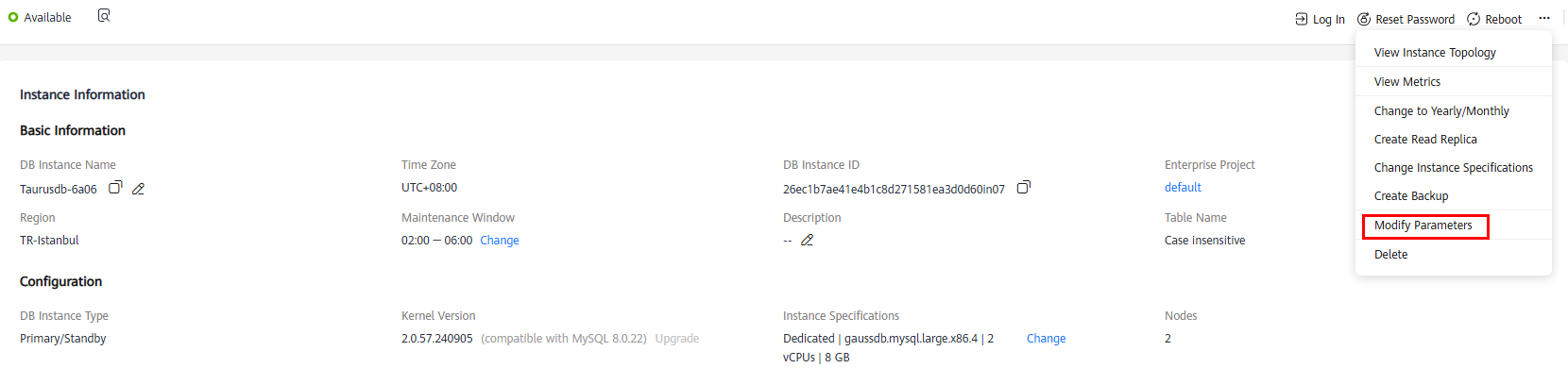
- En la pestaña Parameters, modifique los parámetros.
Figura 3 Modificación de parámetros de una instancia de base de datos
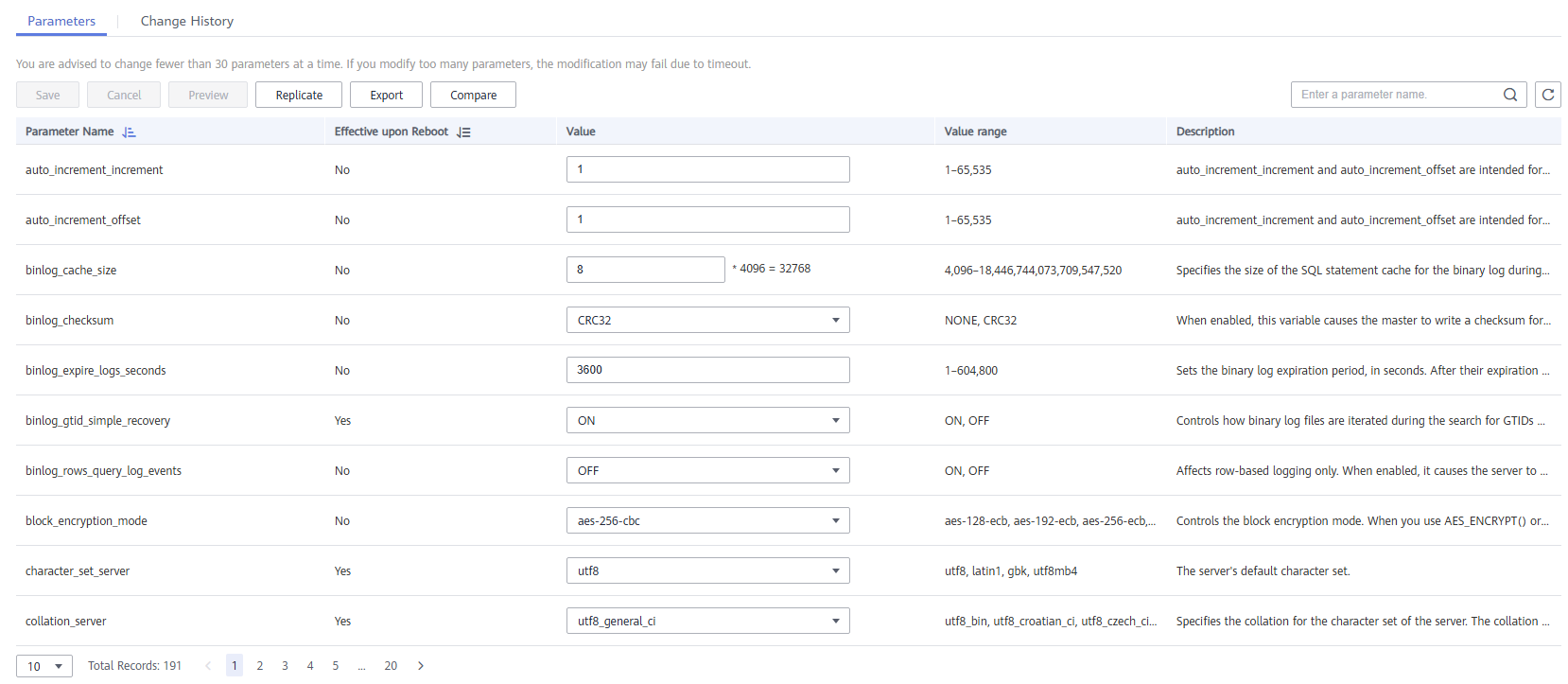
- Haga clic en Save para guardar las modificaciones. En el cuadro de diálogo que se muestra, haga clic en Yes.
- Para cancelar las modificaciones, haga clic en Cancel.
- Para obtener una vista previa de las modificaciones, haga clic en Preview.
- Una vez modificados los parámetros, haga clic en Change History para ver los registros de modificación.
Figura 4 Ver los registros de modificación

Modificación de parámetros en una plantilla de parámetros
Puede modificar parámetros en una plantilla de parámetros personalizada y, a continuación, aplicar la plantilla a varias instancias de BD.
- En el panel de navegación, elija Parameter Templates. En la ficha Custom Templates, haga clic en el nombre de la plantilla de parámetro.
- En la página Parameters que aparece en pantalla, modifique los parámetros según sea necesario.
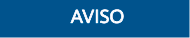 Figura 5 Modificación de parámetros en una plantilla de parámetros
Figura 5 Modificación de parámetros en una plantilla de parámetros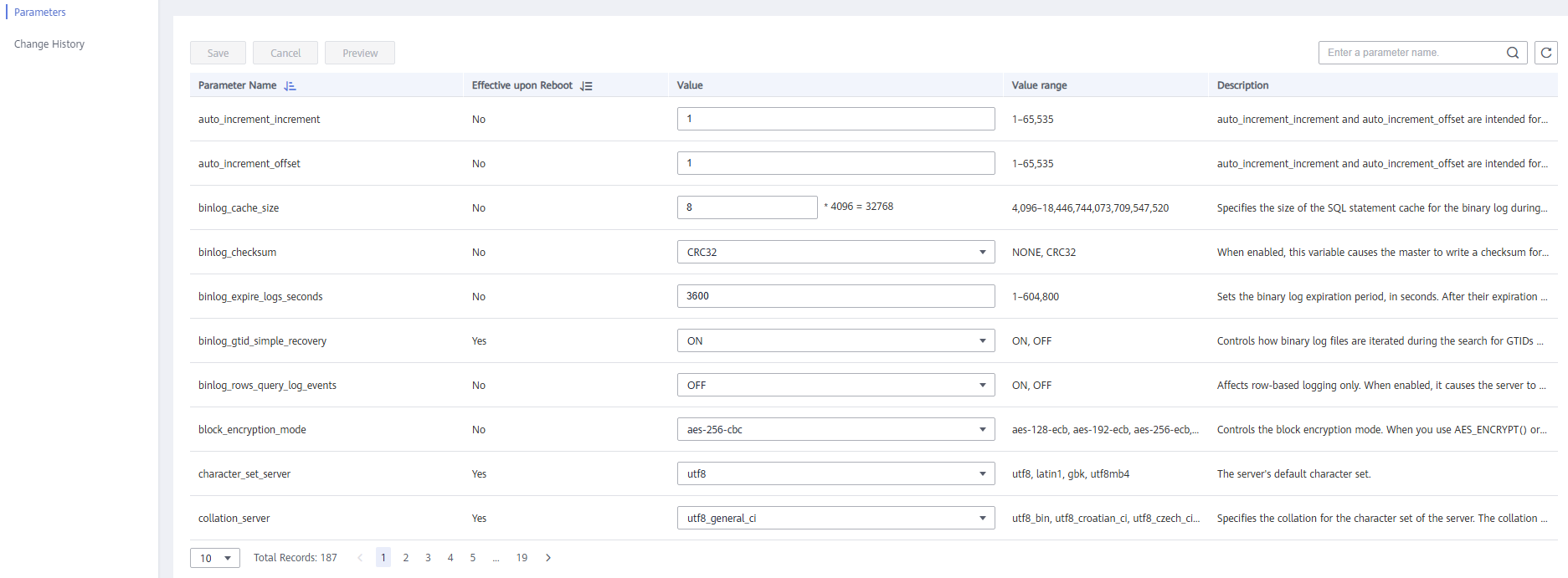
- Haga clic en Save para guardar las modificaciones. En el cuadro de diálogo que se muestra, haga clic en Yes.
- Para cancelar las modificaciones, haga clic en Cancel.
- Para obtener una vista previa de las modificaciones, haga clic en Preview.
- Una vez modificados los parámetros, haga clic en Change History para ver los registros de modificación.
- Después de modificar una plantilla de parámetros, la modificación no surtirá efecto hasta que la plantilla se aplique a las instancias de BD. En la página Parámetro Templates, localice la plantilla de parámetros que desea aplicar y seleccione en la columna Operation.
Figura 6 Aplicación de una plantilla de parámetros a una instancia de BD
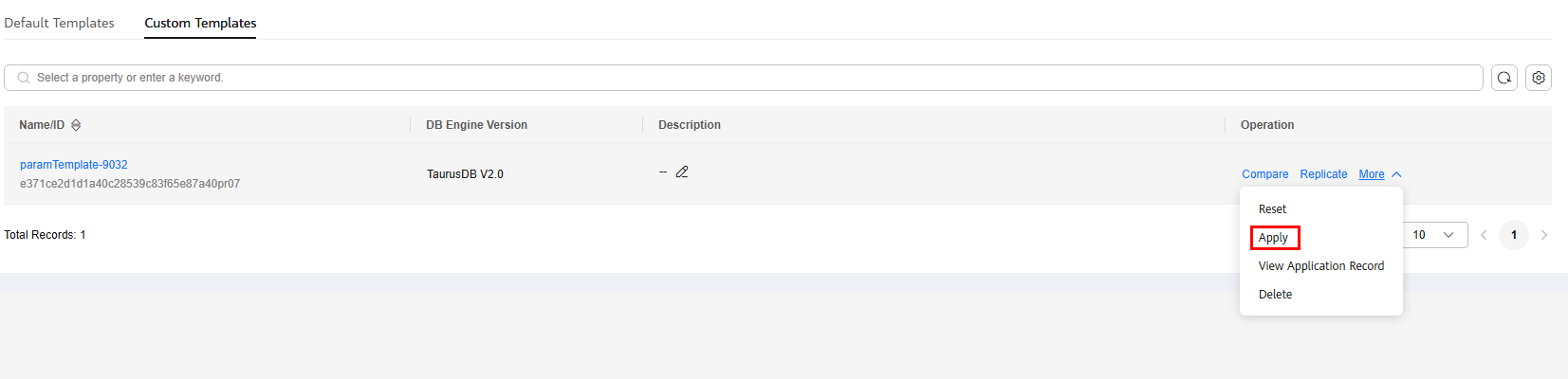
- Seleccione una o más instancias de BD y haga clic en OK.
Figura 7 Selección de instancias de BD
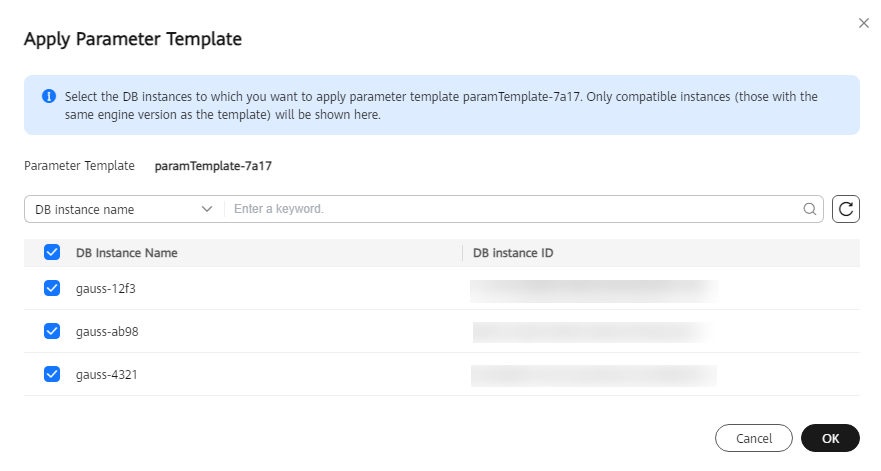
- Después de aplicar la plantilla de parámetros, haga clic en el nombre de la instancia de BD y compruebe si los parámetros se han modificado en la página Parameters.
Parámetros comunes
|
Parámetro |
Descripción |
Referencia |
|---|---|---|
|
time_zone |
Especifica la zona horaria del servidor. |
|
|
default_password_lifetime |
Especifica la política de caducidad automática de contraseñas global, en días. |
¿Cómo configuro una política de caducidad de contraseñas para instancias de TaurusDB? |
|
character_set_server |
Especifica el conjunto de caracteres del servidor. |
¿Cómo utilizo el juego de caracteres utf8mb4 para almacenar emojis en una instancia de TaurusDB? |
|
collation_server |
Especifica la intercalación del conjunto de caracteres del servidor. La intercalación debe coincidir con el conjunto de caracteres especificado por Character_set_server. De lo contrario, la base de datos no se puede iniciar ni reiniciar. |
- |
|
group_concat_max_len |
Especifica la longitud máxima de resultado permitida en bytes para la función GROUP_CONCAT(). |
- |
|
max_connections |
Especifica el número máximo de conexiones de cliente simultáneas. Si este parámetro se establece en default, el valor del parámetro depende de cuánta memoria hay. |
¿Cuál es el número máximo de conexiones a una instancia de TaurusDB? |
|
max_prepared_stmt_count |
Limita el número total de sentencias preparadas en el servidor. Demasiadas sentencias pueden hacer que el servidor se quede sin memoria (OOM) y se corra el riesgo de ataques de denegación de servicio. Configure este parámetro según sea necesario. |
- |
|
innodb_flush_log_at_trx_commit |
Controla el equilibrio entre el cumplimiento estricto de las propiedades de ACID para las operaciones de confirmación y un mayor rendimiento que es posible cuando las operaciones de confirmación de E/S se reordenan y se ejecutan por lotes. Cuando este parámetro se establece en 0, el contenido del búfer de log de InnoDB se escribe en el archivo de log aproximadamente una vez por segundo y el archivo de log se vacía en el disco. El valor predeterminado de 1 es necesario para el cumplimiento completo de ACID. Con este valor, los contenidos del búfer de registro InnoDB se escriben en el archivo de registro en cada confirmación de transacción y el archivo de registro se escribe en el disco. Cuando este parámetro se establece en 2, el contenido del búfer de log de InnoDB se escribe en el archivo de log después de cada confirmación de transacción y el archivo de log se vacía en el disco aproximadamente una vez por segundo. |
Consulta de sugerencias sobre el ajuste de parámetros de TaurusDB |
|
sql_mode |
Especifica el modo del servidor SQL. |
- |
|
binlog_expire_logs_seconds |
Especifica el período de caducidad del log binario en segundos. Una vez finalizado el período de caducidad, los archivos de log binarios se pueden eliminar automáticamente. |
- |






